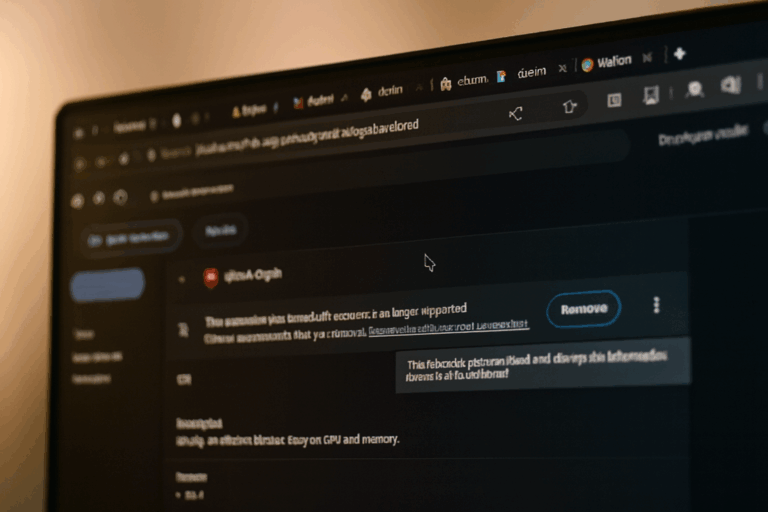Terima kasih kepada kak indelnosen yang telah memberikan dukungan ke WinPoin via Saweria, dukungan tersebut akan dialokasikan sebagai tambahan biaya operasional WinPoin mencakup biaya sewa server, penggunaan disqus comment tanpa iklan yang ternyata cukup mahal perbulannya, dan lainnya.
Nah menjawab pertanyaan dari kak indelnosen ini terkait Error 0x00000709 yang biasa terjadi di Windows 11, sebenarnya ini bukan masalah yang secara khusus terjadi di Windows 11 Home, namun pengguna Pro bahkan Enterprise atau Education juga bisa mendapati hal yang sama.
Berdasarkan pengalaman saya yang juga kebetulan pernah mendapati kasus serupa pada printer yang di share via local network, kenapa masalah ini terjadi? ini karena adanya perubahan pada cara sistem menangani koneksi printer jaringan, masalah ini juga umumnya terjadi sejak update Windows 11 22H2 dan 23H2 dan masih ada sampai sekarang.
Kenapa Error ini Muncul?
Nah error 0x00000709 ini muncul ketika kita mencoba menghubungkan atau mengatur printer jaringan sebagai default, dan sistem malah menolak dengan pesan kesalahan “error 0x00000709”.
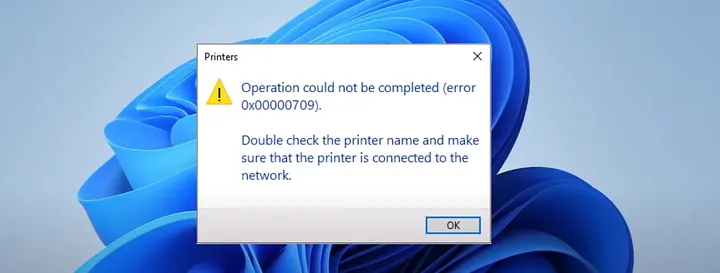
Umumnya sih, masalah ini terjadi pada printer yang dibagikan dari satu komputer ke komputer lain di jaringan lokal, jika printer sudah bisa terhubung ke jaringan (misalkan jika sudah bisa konek ke wifi tanpa via pc lain seperti HP Smart Tank 585), masalah ini umumnya jarang terjadi.
Untuk penyebab umumnya sih biasanya ini karena adanya masalah kompatibilitas yang terganggu atau driver yang rusak, bisa juga dari print spooler yang bermasalah, tapi jika di Windows 11 23H2 yang dulu pernah saya pakai juga, masalah disebabkan oleh suatu key di registry dimana sistem tidak bisa menetapkan printer default karena ada entri yang tidak sesuai.
Cara mengatasinya?
Nah ini kadang beda beda tiap user, tapi dalam kasus saya dulu, masalah ini bisa disebabkan dengan mengubah suatu value di registry editor atau lebih tepatnya di registry key berikut :
[HKEY_LOCAL_MACHINE\Software\Policies\Microsoft\Windows NT\Printers\RPC]
Kemudian ubah REG_WORD RpcUseNamedPipeProtocol dari 0 menjadi 1, ubah pengaturan ini di perangkat yang ingin mengakses printer, bukan di pc yang membagikan printer ya.
Kesimpulannya
Nah masalah ini sebenarnya bukan sepenuhnya bug, namun lebih ke adanya perubahan desain sistem dan security policy terkait cara koneksi printer jaringan, semuanya tentu guna meningkatkan keamanan, sama seperti dihapusnya dukungan koneksi printer lama yang masih menggunakan protokol SMBv1 di Windows 11 23H2 dan 22H2. Jika kamu baru pindah dari Windows 10 dan malah menemukan error ini di Windows 11, jangan panik, tapi coba dulu langkah diatas.
Selain itu, masalah ini bukan khusus terjadi untuk Windows 11 Home, namun jika di Windows 11 Pro, penyelesaian serupa bisa dilakukan lebih mudah via gpedit.msc dengan navigasi ke Computer Configuration > Administrative Templates > Printers > ubah pengaturan Configure RPC connection settings set ke Enabled dan ubah RPC over named pipes → Enabled, RPC over TCP → Enabled, Authentication level override → Relaxed atau Default (coba Relaxed jika masih error).
Nah itu sih kurang lebih terkait masalah 0x00000709 berdasarkan pengalaman saya ya dan riset yang saya cari juga, kurang lebih untuk sekarang masalah tidak pernah terjadi karena printer sudah bisa terhubung ke jaringan secara langsung dan bisa berdiri tanpa perlu bergantung pada PC lain.
Oh iya, solusi terbaik yang bisa kita coba tanpa mengganti printer juga bisa mencoba sharing printer via linux, karena ini lebih stabil dan tanpa error, tutorial mungkin akan saya buatkan nanti ya.
Nah itulah sedikit pembahasan megenai masalah 0x00000709 yang umumya terjadi di Windows 11, jika ada kesalahan mohon maaf dan tolong koreksi dibawah ya.
Sekali lagi saya ucapkan terima kasih untuk kak indelnosen atas dukungannya, dukungan ini jelas sangat berarti bagi kam dan akan digunakan untuk menjaga keberlangsungan konten dan operasional WinPoin. Semoga kebaikannya dibalas berlipat ganda.
Catatan Penulis : WinPoin sepenuhnya bergantung pada iklan untuk tetap hidup dan menyajikan konten teknologi berkualitas secara gratis — jadi jika kamu menikmati artikel dan panduan di situs ini, mohon whitelist halaman ini di AdBlock kamu sebagai bentuk dukungan agar kami bisa terus berkembang dan berbagi insight untuk pengguna Indonesia. Kamu juga bisa mendukung kami secara langsung melalui dukungan di Saweria. Terima kasih.